Med OM-funktionen kan du göra en logisk jämförelse mellan ett verkligt värde och det värde du förväntar dig genom att testa ett villkor och returnera resultatet SANT eller FALSKT.
-
=OM(Någonting är Sant, gör då så här, gör annars något annat)
Därför kan ett OM-uttryck ha två resultat. Det första resultatet är för om jämförelsen är sann och det andra är för om jämförelsen är falsk.
OM-satser är mycket robusta, och utgör grunden för många kalkylbladsmodeller, men de är också orsaken till många kalkylbladsproblem. Under idealiska förhållanden ska en OM-sats gälla för minimala villkor, till exempel man/kvinna eller ja/nej/kanske, men ibland kanske du måste utvärdera mer komplexa scenarier som kräver kapsling* av mer än 3 OM-funktioner.
* "Kapsling" refererar till övningen att sammanfoga flera funktioner i en formel.
Använd funktionen OM, en av de logiska funktionerna, för att returnera ett värde om ett villkor är sant och ett annat värde om det är falskt.
Syntax
OM(logisk_test; värde_om_sant; [värde_om_falskt])
Till exempel:
-
=OM(A2>B2;"Över budget";"OK")
-
=OM(A2=B2,B4-A4,””)
|
Argumentnamn |
Beskrivning |
|
logiskt_test (obligatoriskt) |
Det villkor du vill testa. |
|
värde_om_sant (obligatoriskt) |
Det värde som ska returneras om resultatet av logisk_test är SANT. |
|
värde_om_falskt (valfritt) |
Det värde som ska returneras om resultatet av logisk_test är FALSKT. |
Anmärkningar
Även om du kan kapsla upp till 64 olika OM-funktioner i Excel är det inte alls lämpligt att göra det. Varför?
-
Det krävs mycket tankearbete för att skapa flera OM-uttryck som är korrekta och se till att deras logik ger korrekta beräkningar genom alla villkor ända till slutet. Om du inte kapsla formeln 100 % korrekt kanske den fungerar 75 % av tiden, men returnerar oväntade resultat 25 % av tiden. Tyvärr är chansen liten att du ska lyckas upptäcka de 25 %.
-
Flera OM-uttryck kan bli otroligt svåra att hantera. Särskilt när du går tillbaka senare och försöker ta reda på vad det var du eller någon annan ville uppnå.
Om du hittar dig själv med ett OM-uttryck som bara verkar fortsätta växa utan något slut i sikte, är det dags att lägga ner musen och tänka om din strategi.
Låt oss titta på hur du skapar en komplex kapslad OM-sats med flera IFs och när du ska inse att det är dags att använda ett annat verktyg i Excel-arsenalen.
Exempel
Följande är ett exempel på en relativt vanlig kapslad OM-sats för att konvertera provresultat till motsvarande elevbetyg (enligt amerikanska bokstavsbetyg, baserade på rena kunskapsfrågor).
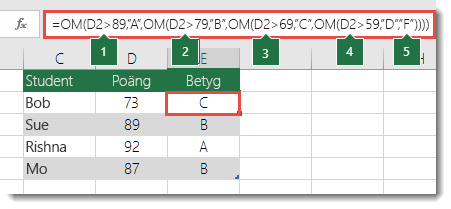
-
=OM(D2>89;"A";OM(D2>79;"B";OM(D2>69;"C";OM(D2>59;"D";"F"))))
Den här komplexa kapslade OM-satsen följer en enkel logik:
-
Om provresultatet (i cell D2) är över 89 får eleven betyget A
-
Om provresultatet är över 79 får eleven betyget B
-
Om provresultatet är över 69 får eleven betyget C
-
Om provresultatet är över 59 får eleven betyget D
-
Annars får eleven ett F (betyget E delas inte ut)
Det här exemplet är relativt säkert eftersom det inte är troligt att korrelationen mellan testresultat och betyg ändras, så det kräver inte mycket underhåll. Men här är en tanke – vad händer om du behöver segmentera betygen mellan A +, A och A- (och så vidare)? Nu behöver din OM-sats med fyra villkor skrivas till 12 villkor! Så här skulle formeln se ut nu:
-
=OM(B2>97;"A+";OM(B2>93;"A";OM(B2>89;"A";OM(B2>87;"B+";OM(B2>83;"B";OM(B2>79;"B";OM(B2>77;"C+";OM(B2>73;"C";OM(B2>69;"C";OM(B2>57;"D+";OM(B2>53;"D";OM(B2>49;"D";"F"))))))))))))
Det är fortfarande funktionellt korrekt och fungerar som förväntat, men det tar lång tid att skriva och längre tid att testa för att se till att den gör vad du vill. Ett annat uppenbart problem är att du har varit tvungen att ange poäng och motsvarande betyg för hand. Vilka är oddsen för att du av misstag får stavfel? Tänk dig nu att göra detta 64 gånger, med ännu mer komplexa villkor! Visst, det är möjligt, men vill du verkligen utsätta dig för den här typen av ansträngning och troliga fel som kommer att vara riktigt svåra att upptäcka?
Tips: Varje funktion i Excel kräver en inledande och en avslutande parentes (). Excel försöker hjälpa dig att ta reda på vad som händer där genom att färglägga olika delar av formeln när du redigerar den. Om du till exempel redigerar formeln ovan, när du flyttar markören förbi var och en av de avslutande parenteserna ")", får motsvarande inledande parentes samma färg. Det kan vara särskilt användbart i komplexa kapslade formler när du försöker ta reda på om du har tillräckligt med matchande parenteser.
Ytterligare exempel
Följande är ett mycket vanligt exempel på hur man beräknar försäljningsprovision utifrån uppnådda intäktsnivåer.
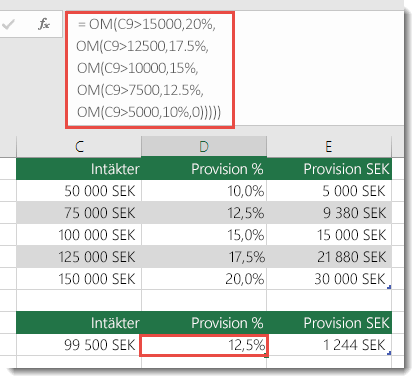
-
=OM(C9>15000;20%;OM(C9>12500;17,5%;OM(C9>10000;15%;OM(C9>7500;12,5%;OM(C9>5000;10%;0)))
Den här formeln säger att OM (C9 är större än 15 000: returnera 20 %, OM (C9 är större än 12 500: returnera 17,5 %, och så vidare...)
Även om den är anmärkningsvärt lik det tidigare betygsexemplet är den här formeln ett bra exempel på hur svårt det kan vara att behålla stora OM-satser – vad skulle du behöva göra om din organisation bestämde sig för att lägga till nya kompensationsnivåer och eventuellt till och med ändra befintliga värden för dollar eller procent? Du skulle ha mycket arbete på dina händer!
Tips: Du kan infoga radbrytningar i formelfältet för att göra det lättare att läsa långa formler. Tryck på Alt + Retur före den text du vill radbryta till en ny rad.
Här är ett exempel på provisionsscenariot med logiken i oordning:
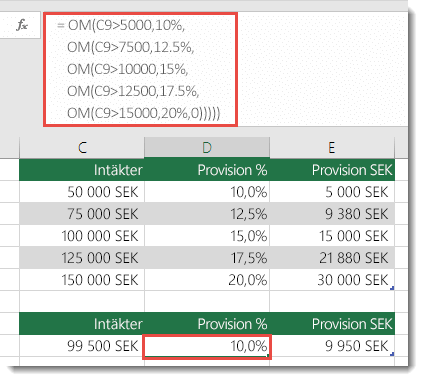
Kan du se vad som är fel? Jämför ordningen på intäktsjämförelsen med föregående exempel. Åt vilket håll går den här? Det stämmer, det går nedifrån och upp ($ 5,000 till $ 15,000), inte tvärtom. Men varför är det ett problem? Det är en stor sak eftersom formeln inte kan klara den första utvärderingen för något värde över $ 5,000. Anta att du har 12 500 USD i intäkter – om-satsen returnerar 10 % eftersom den är större än 5 000 USD och slutar där. Detta kan vara otroligt problematiskt eftersom dessa typer av fel i många situationer inte syns förrän de har haft en negativ inverkan. Men vad kan du då göra, nu när du vet att det finns allvarliga fallgropar med komplexa kapslade OM-uttryck? I de flesta fall kan du använda funktionen LETARAD i stället för att skapa en avancerad formel med OM-funktionen. Med LETARAD måste du först skapa en referenstabell:
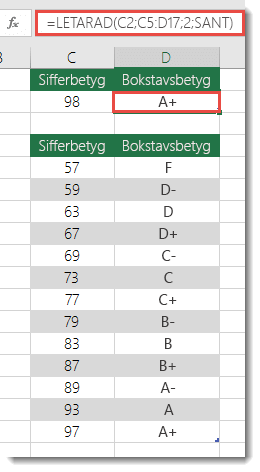
-
=LETARAD(C2;C5:D17;2;SANT)
Den här formeln säger att vi ska söka efter värdet i C2 i området C5:C17. Om värdet hittas, returneras motsvarande värde från samma rad i kolumn D.
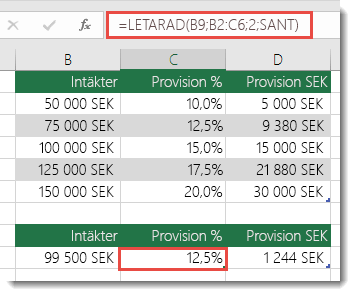
-
=LETARAD(B9;B2:C6;2;SANT)
På samma sätt letar den här formeln efter värdet i cell B9 i området B2:B22. Om värdet hittas, returneras motsvarande värde från samma rad i kolumn C.
Obs!: Båda dessa LETARAD-satser använder argumentet SANT i slutet av formlerna, vilket innebär att vi vill att de ska leta efter en ungefärlig matchning. Med andra ord kommer formeln att matcha de exakta värdena i uppslagstabellen samt alla värden som ligger mellan dem. I det här fallet måste uppslagstabellerna sorteras i stigande ordning, från minsta till största.
LETARAD beskrivs mycket mer detaljerat här, men det här är säkert mycket enklare än en komplex kapslad OM-sats på 12 nivåer! Det finns också andra, mindre uppenbara fördelar:
-
LETARAD-referenstabeller är öppna och lätta att se.
-
Tabellvärdena kan enkelt uppdateras, och du behöver aldrig röra formeln om villkoren ändras.
-
Om du inte vill att andra ska kunna se eller störa referenstabellen placerar du den bara i ett annat kalkylblad.
Visste du detta?
Nu finns en IFS-funktion, som kan ersätta flera kapslade OM-satser med en enda funktion. Så istället för vårt första betygsexempel, som hade fyra kapslade OM-funktioner:
-
=OM(D2>89;"A";OM(D2>79;"B";OM(D2>69;"C";OM(D2>59;"D";"F"))))
Den kan förenklas med en enda IFS-funktion:
-
=IFS(D2>89;"A";D2>79;"B";D2>69;"C";D2>59;"D";SANT;"F")
Funktionen IFS är bra eftersom du inte behöver oroa dig för alla dessa OM-uttryck och parenteser.
Obs!: Den här funktionen är endast tillgänglig om du har en Microsoft 365-prenumeration. Se till att du har den senaste versionen av Office om du är Microsoft 365-prenumerant.Köp eller prova Microsoft 365
Behöver du mer hjälp?
Du kan alltid fråga en expert i Excel Tech Community eller få support i Communities.
Relaterade ämnen
funktionen IFS (Microsoft 365, Excel 2016 och senare) Funktionen ANTAL.OM räknar värden baserat på ett enda villkor Funktionen ANTAL.OMF räknar värden baserat på flera villkor Funktionen SUMMA.OM summerar värden baserat på ett enda villkor funktionen SUMMA.OMF summerar värden baserat på flera villkor Funktionen OCHFunktionen ELLERFunktionen LETARADÖversikt över formler i ExcelSå här undviker du felaktiga formlerIdentifiera fel i formlerLogiska funktionerExcel-funktioner (alfabetisk ordning)Excel-funktioner (efter kategori)










